Bir şifre yöneticisinin rolü, şifrelerinizi kaydetmek ve onları daha verimli bir şekilde yönetmenize yardımcı olmaktır. Ne yazık ki, birçok kullanıcı bazen 1Password'den şikayet etti şifrelerini kaydedemez. Bu olduğunda, araç aşağıdaki hata mesajını da verebilir ” Sunucuya ulaşamadık” Bu hata genellikle ağ bağlantınız yeterince güçlü olmadığında veya yakın zamanda hesap ayarlarınızı değiştirdiğinizde oluşur. Bu hatayı Chrome'da nasıl düzeltebileceğinizi görelim.
1Password Sunucuya Ulaşamıyorsa Ne Yapılmalıdır?
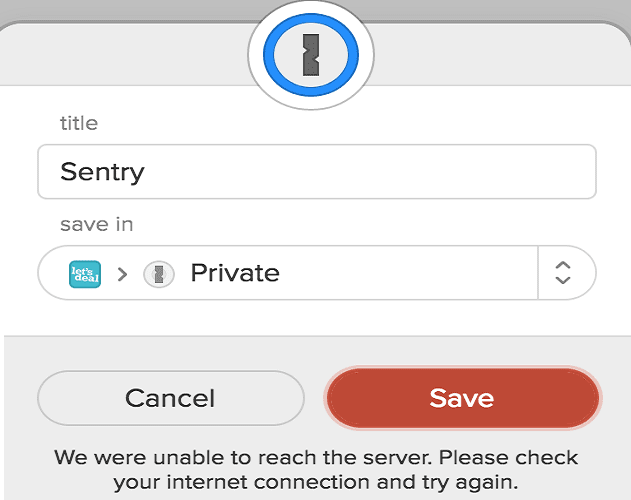
Bağlantıyı Neyin Engellediğini Kontrol Edin
İlk önce, 1Password'ün bağlantısını neyin engellediğini belirlemeye çalışın. Virüsten koruma, güvenlik duvarı ve VPN'nizi devre dışı bırakın ve hatanın devam edip etmediğini kontrol edin. Ayrıca, 1Password hariç tüm tarayıcı uzantılarınızı devre dışı bırakın ve yeni şifrenizi tekrar kaydetmeyi deneyin.

Yönlendiricinizi yeniden başlatın veya çok uzun bir süredir yapmadıysanız aygıtın fişini tamamen çekin. Yönlendiricinin fişini çekmek, bağlantıyı tıkayabilecek tüm geçici dosyaları temizlemenize yardımcı olur.
Önbelleği Temizleyin ve Tarayıcınızı Güncelleyin
Bilgisayarınızda eski bir tarayıcı sürümü çalıştırıyorsanız, güncellemeleri kontrol edin. En son tarayıcı sürümünü yükleyin ve 1Password'ün şifrelerinizi şimdi kaydedip kaydedemeyeceğini kontrol edin. Hala aynı sunucu bağlantı hatasını alıyorsanız, tarayıcı menünüze tıklayın, şuraya gidin: Tarih ve seçin Tarama verilerinizi temizleyin. Tarayıcı önbelleğinizi silin, sekmeyi yenileyin ve tekrar deneyin.

Tüm Çerezlere İzin Ver
1Password'ün parolanızı düzgün bir şekilde kaydedip yönetebildiğinden emin olmak için tarayıcınızda tüm üçüncü taraf tanımlama bilgilerine izin verin. git Ayarlar, şu yöne rotayı ayarla site ayarlarıve seçin Tüm çerezlere izin ver altında Genel Ayarlar.

1Password'ü yeniden yükleyin
Hata kaybolmayı reddederse, 1Password'ü tamamen kaldırın. Chrome'un menüsüne tıklayın, seçin Daha fazla araç, git Uzantılar ve 1Password'ü bulun. Uzantıyı seçin ve Kaldırmak buton. Chrome'u yeniden başlatın ve uzantıyı tekrar yükleyin.

Çözüm
1Password'ün sunucuya ulaşamadığı ve şifrelerinizi kaydedemediği zamanlar vardır. Bu sorunu gidermek için tarayıcı ayarlarınızı tüm tanımlama bilgilerine izin verecek şekilde değiştirin ve web tarayıcınızı güncelleyin. Ardından diğer tüm uzantıları, virüsten koruma yazılımınızı, güvenlik duvarınızı ve VPN'yi geçici olarak devre dışı bırakın ve bu araçlardan herhangi birinin 1Password'ü engelleyip engellemediğini kontrol edin. Herhangi bir çözümü kaçırdık mı? Bu sorunu çözmek için başka yöntemler bulduysanız, fikirlerinizi aşağıdaki yorumlarda paylaşın.